Timbrature
In questa guida
Attraverso la funzione Timbrature puoi verificare l'orario di entrata e di uscita dal lavoro dei tuoi dipendenti.
Una volta attivata la funzione, il dipendente può timbrare da Computer o da App (scaricabile gratuitamente per dispositivi Android - Google Play, iOS - App Store e HarmonyOS - HUAWEI AppGallery).
| ➥ | Il foglio presenze non si aggiorna in automatico in base alle sessioni di timbratura effettuate. |
Il foglio presenze è il riferimento per rilevare eventuali anomalie nelle sessioni di timbratura, quindi se il dipendente lavora più ore rispetto a quelle previste non vengono automaticamente inserite nella sezione Presenze e assenze, ma viene rilevata un'anomalia nella sezione Timbrature.
Se vuoi generare una corrispondenza con il foglio presenze è necessario inserire un giustificativo, se il dipendente ha un contratto Fisso, A turni o A chiamata. Se il dipendente ha un contratto A chiamata, puoi anche inserire o modificare la presenza giornaliera.
☛ |
☛ |
Attraverso la funzione Timbrature con geolocalizzazione puoi verificare la posizione rilevata dal dispositivo di timbratura dei dipendenti in fase di timbratura stessa, e definire le impostazioni relative alla conservazione dei dati sulla posizione.
| ➥ | Geolocalizzazione Nel caso in cui venga attivata la timbratura con geolocalizzazione, la posizione del dipendente viene rilevata solo nel momento in cui viene effettuata la timbrata. Non avviene, cioè, un tracciamento costante dei movimenti del dipendente. |
È inoltre possibile inserire manualmente delle timbrature e correggere eventuali anomalie.
Una volta attivata la funzione, il dipendente può timbrare da Computer o da App (scaricabile gratuitamente per dispositivi Android - Google Play, iOS - App Store e HarmonyOS - HUAWEI AppGallery).
| ✎ | La precisione della posizione GPS rilevata può essere influenzata dal dispositivo utilizzato. Se il GPS viene attivato solo per individuare la posizione ai fini della timbratura, si consiglia di attendere alcuni secondi prima di timbrare. |
Verifica la posizione del dipendente
Puoi verificare la posizione del dipendente accedendo alla sezione Timbrature e aprendo il dettaglio settimanale.
Una volta selezionata la giornata lavorativa di interesse, nel menu di dettaglio che si apre sulla destra potrai visualizzare le posizioni relative alla sessione di timbratura scelta. Per aprire il dettaglio seleziona l'icona della freccia che punta verso il basso.

La funzione di Timbratura con geolimitazione permette di impostare uno o più indirizzi, con un raggio compreso tra i 100 e i 300 metri, all'interno dei quali la timbratura dei dipendenti apparirà come valida.
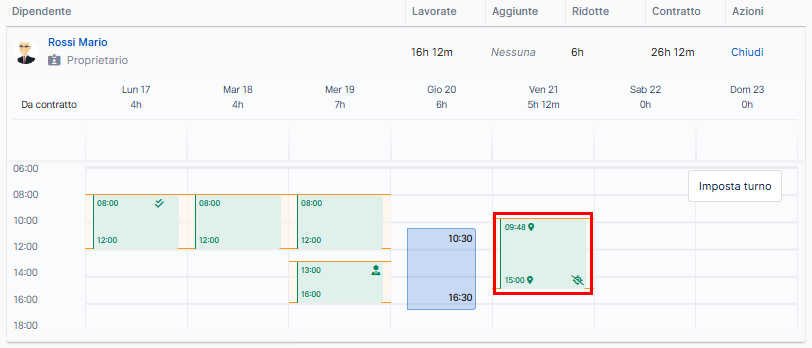
Nel caso in cui il dipendente dovesse timbrare al di fuori del raggio di timbratura impostato in associazione alla sua anagrafica, il sistema mostrerà un'anomalia di posizione.
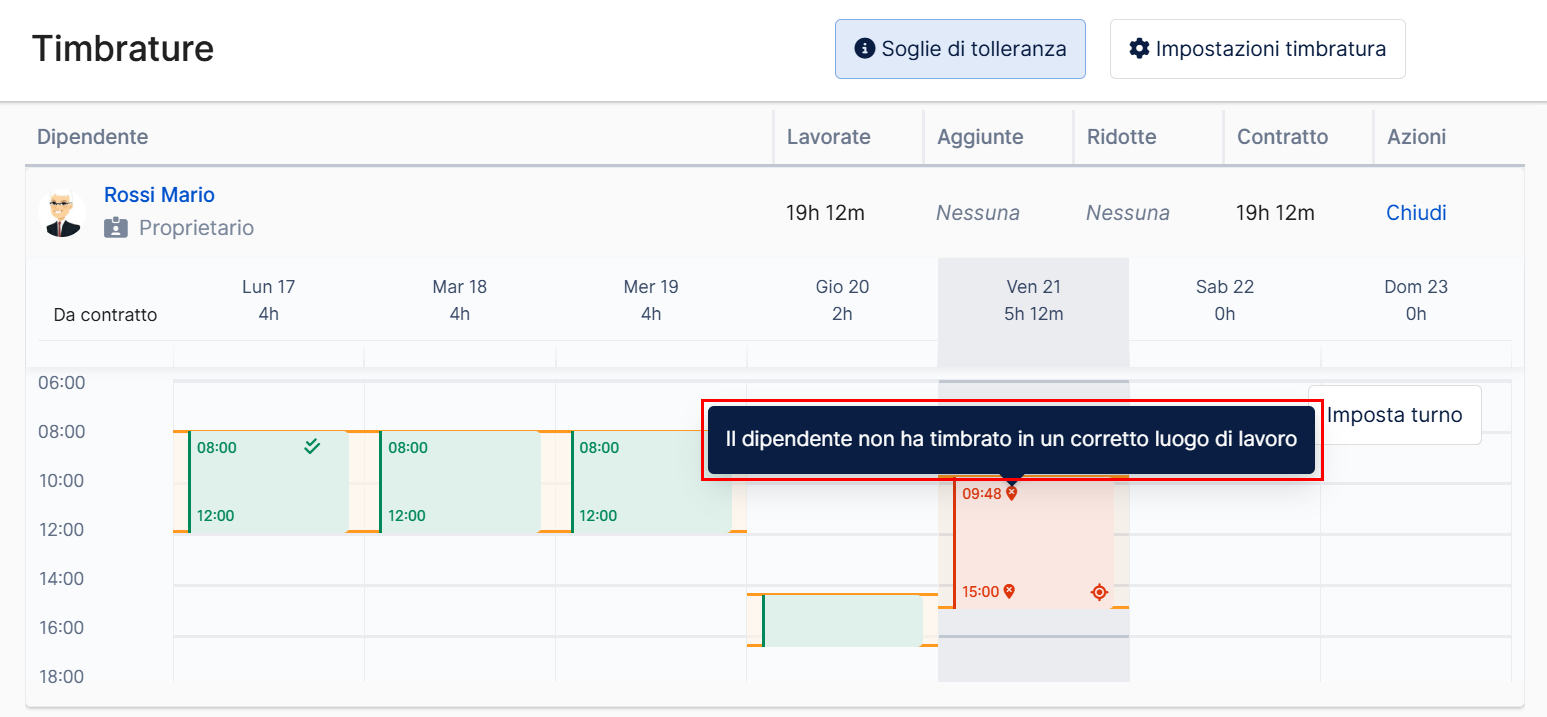
| ⚠ | L'anomalia di posizione per timbratura al di fuori dell'area di geolimitazione non è risolvibile nemmeno forzando la validazione della sessione. |
La funzione di Timbratura con QR Code permette di creare un QR Code che, inquadrato tramite applicazione di Dipendenti in Cloud, consentirà al dipendente di timbrare.
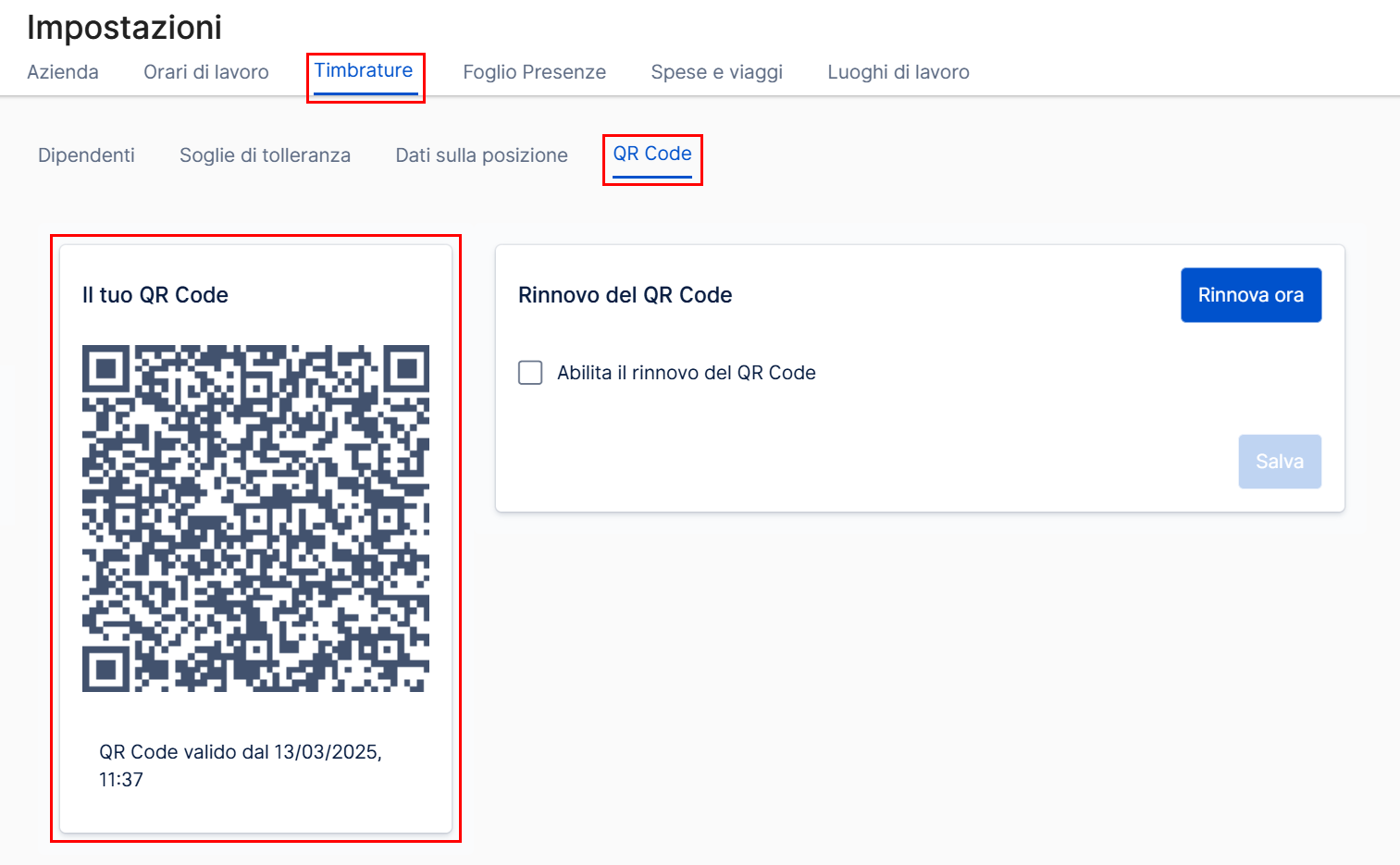
La generazione di un nuovo QR Code può essere:
→ automatica sulla base di quanto specificato nella scheda Timbratura della sezione Impostazioni;
→ manuale e immediata, cliccando sul tasto .
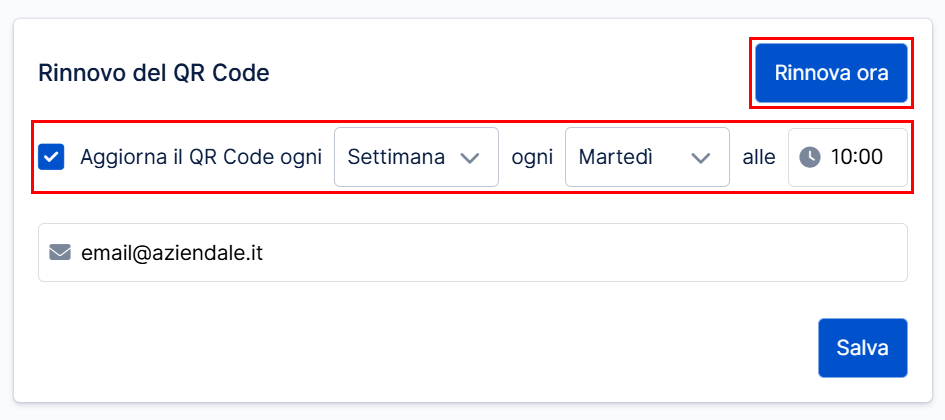
In assenza oggettiva di linea, i dipendenti potranno eseguire una timbratura offline che verrà sincronizzata a sistema una volta ripristinata la linea.
| ⚠ | Nel caso in cui il dipendente dovesse disconnettere volontariamente il dispositivo dalla rete internet disattivando la rete mobile o la connessione wi-fi, non sarà possibile procedere con la timbratura offline. |
☛ |
Per esportare le timbrature dei tuoi dipendenti, seleziona in alto a destra il pulsante Esporta.
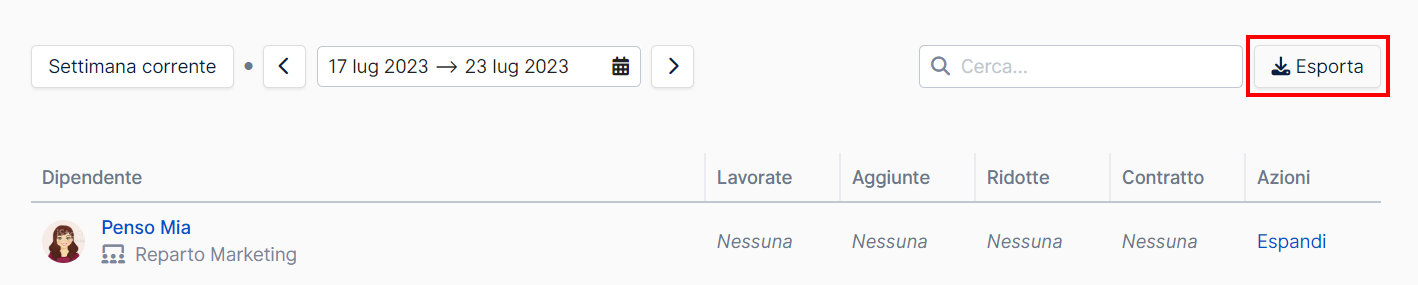
Nella finestra che si apre seleziona il periodo a cui sei interessato (indicando il mese d'inizio e di fine) e se vuoi esportare per Dipendenti o per Luogo di lavoro, dopodiché clicca .
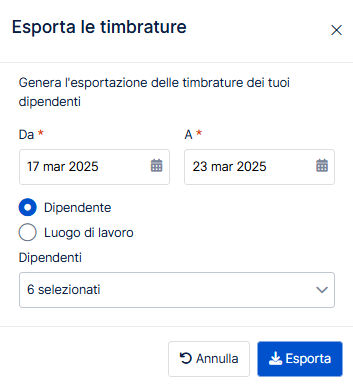
Viene scaricato un file XLSX che mostra il riepilogo delle sessioni di timbratura effettuate in cui vengono riportati i seguenti dati:
→ Matricola;
→ Dipendente;
→ Codice fiscale;
→ Luogo di lavoro;
→ Luogo di timbratura;
→ Data ingresso;
→ Data uscita;
→ Ore timbrate;
→ Coordinate ingresso;
→ Coordinate eliminate;
→ Date eliminate;
→ Data eliminazione coordinate;
→ Giornata di riferimento;
→ Ore contrattuali (incluse pause da non timbrare);
→ Ore contrattuali effettive (escluse pause da non timbrare)
→ Ore lavorate (comprensive pause da non timbrare)
→ Ore lavorate effettive (sottratte pause da non timbrare).
